mac系统hosts文件修改方法 如何修改mac系统hosts文件以实现网站屏蔽
更新时间:2023-06-24 09:07:19作者:yang
mac系统hosts文件修改方法,在使用Mac电脑浏览网页时,我们经常会遇到一些讨厌的广告或是不良网站,这时我们就需要修改Mac系统的hosts文件来实现屏蔽,hosts文件是一个文本文件,它可以将域名与IP地址对应起来,从而控制访问哪些网站。本文将介绍如何修改Mac系统的hosts文件以屏蔽指定网站。
具体方法:
1、先点击打开「访达」。
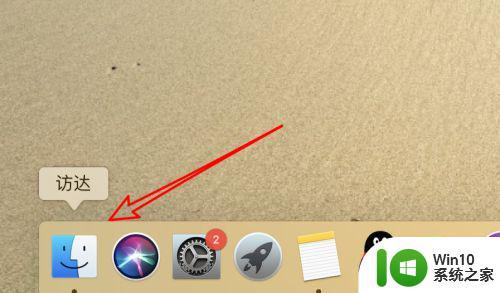
2、然后点击上方菜单栏下的「前往」,再点击子菜单的「前往文件夹」。
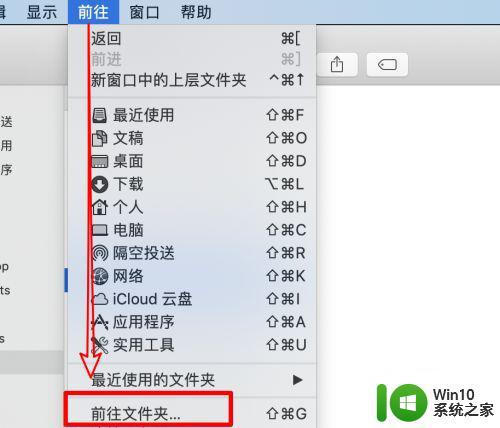
3、弹出小窗口,在这里输入/etc,然后点击前往按钮。etc目录就是hosts文件所在的目录,要注意前面要有斜线。
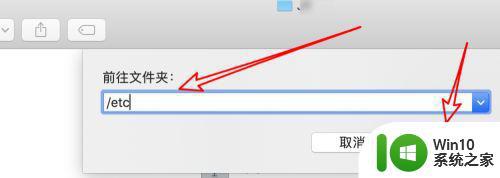
4、点击后,直接到达etc文件夹了,在这里可以看到有hosts文件了。
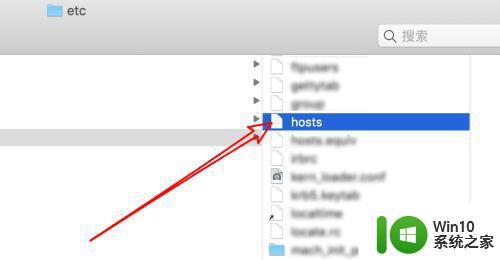
5、如果你双击打开文件,是使用系统的文本编辑这个应用打开的。可以看到文件现在是「锁定」状态的。
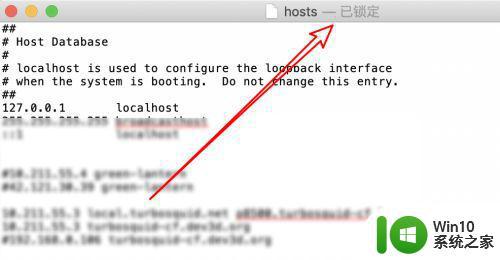
6、用文本编辑修改了里面的内容,然后保存的话,会提示没权限保存的。
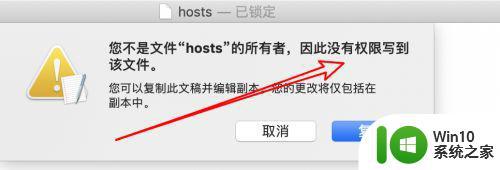
7、我们应该右键选择使用Textmate这个文本工具来打开。这个需要大家自行下载一下。
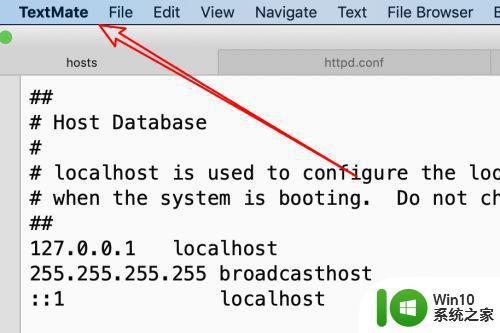
8、打开修改内容后,点击保存时,会弹出窗口,我们输入系统密码后,就能保存了。
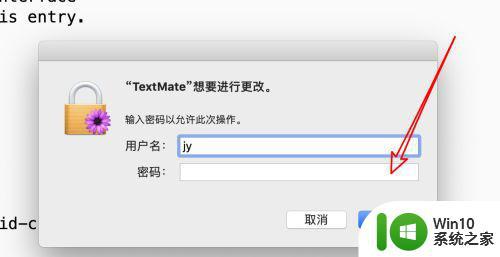
以上就是Mac系统修改hosts文件的方法,如果遇到这种情况,你可以按照我的操作步骤来解决,非常简单快速,一步到位。
mac系统hosts文件修改方法 如何修改mac系统hosts文件以实现网站屏蔽相关教程
- hosts文件如何屏蔽网站的步骤 如何使用hosts文件屏蔽网站
- 系统的hosts文件在哪里 如何修改电脑的hosts文件
- win8 hosts文件修改的办法 win8 hosts文件路径
- mac 修改用户名 如何修改Mac系统的个人用户名步骤
- hosts文件配置异常修复失败的处理方法 hosts文件配置异常不能修复如何解决
- mac系统如何显示隐藏文件夹 mac显示隐藏文件夹的步骤
- XP系统修改文件后缀名最佳方法 XP系统如何修改文件后缀名
- ghost xp修改mac的方法 ghost xp修改mac教程
- mac系统pdf转word的方法 mac如何将pdf文件转换为word文档
- win8系统怎么获取删除文件的权限 win8系统如何修改文件权限以删除文件
- hosts文件异常怎么修复上网 hosts文件配置错误无法上网怎么解决
- 电脑更改mac地址的图文步骤 如何修改电脑mac地址
- U盘装机提示Error 15:File Not Found怎么解决 U盘装机Error 15怎么解决
- 无线网络手机能连上电脑连不上怎么办 无线网络手机连接电脑失败怎么解决
- 酷我音乐电脑版怎么取消边听歌变缓存 酷我音乐电脑版取消边听歌功能步骤
- 设置电脑ip提示出现了一个意外怎么解决 电脑IP设置出现意外怎么办
电脑教程推荐
- 1 w8系统运行程序提示msg:xxxx.exe–无法找到入口的解决方法 w8系统无法找到入口程序解决方法
- 2 雷电模拟器游戏中心打不开一直加载中怎么解决 雷电模拟器游戏中心无法打开怎么办
- 3 如何使用disk genius调整分区大小c盘 Disk Genius如何调整C盘分区大小
- 4 清除xp系统操作记录保护隐私安全的方法 如何清除Windows XP系统中的操作记录以保护隐私安全
- 5 u盘需要提供管理员权限才能复制到文件夹怎么办 u盘复制文件夹需要管理员权限
- 6 华硕P8H61-M PLUS主板bios设置u盘启动的步骤图解 华硕P8H61-M PLUS主板bios设置u盘启动方法步骤图解
- 7 无法打开这个应用请与你的系统管理员联系怎么办 应用打不开怎么处理
- 8 华擎主板设置bios的方法 华擎主板bios设置教程
- 9 笔记本无法正常启动您的电脑oxc0000001修复方法 笔记本电脑启动错误oxc0000001解决方法
- 10 U盘盘符不显示时打开U盘的技巧 U盘插入电脑后没反应怎么办
win10系统推荐
- 1 番茄家园ghost win10 32位旗舰破解版v2023.12
- 2 索尼笔记本ghost win10 64位原版正式版v2023.12
- 3 系统之家ghost win10 64位u盘家庭版v2023.12
- 4 电脑公司ghost win10 64位官方破解版v2023.12
- 5 系统之家windows10 64位原版安装版v2023.12
- 6 深度技术ghost win10 64位极速稳定版v2023.12
- 7 雨林木风ghost win10 64位专业旗舰版v2023.12
- 8 电脑公司ghost win10 32位正式装机版v2023.12
- 9 系统之家ghost win10 64位专业版原版下载v2023.12
- 10 深度技术ghost win10 32位最新旗舰版v2023.11